Cette page explique comment effectuer des tâches courantes avec les recherches enregistrées dans Google Issue Tracker.
Lorsque vous créez une recherche enregistrée, l'autorisation administrateur vous est accordée, ainsi qu'au groupe Googlers Unrestricted. Sinon, la recherche enregistrée est privée par défaut. Vous devez accorder l'autorisation Administrateur ou Afficher et exécuter la recherche à la recherche enregistrée pour qu'elle soit visible ou modifiable par d'autres utilisateurs.
Créer une recherche enregistrée
Pour créer une recherche enregistrée:
Ouvrez Issue Tracker dans votre navigateur Web.
Accédez à la page de résultats de recherche dont vous souhaitez enregistrer les critères de recherche.
Cliquez sur le bouton déroulant situé à droite de la barre de recherche.

Créez votre recherche à l'aide du Générateur de requêtes.
Saisissez un nom dans le champ Enregistrer la recherche sous la forme, situé en bas à droite de l'écran déroulant.
Cliquez sur le bouton Enregistrer à côté du nom de votre recherche.
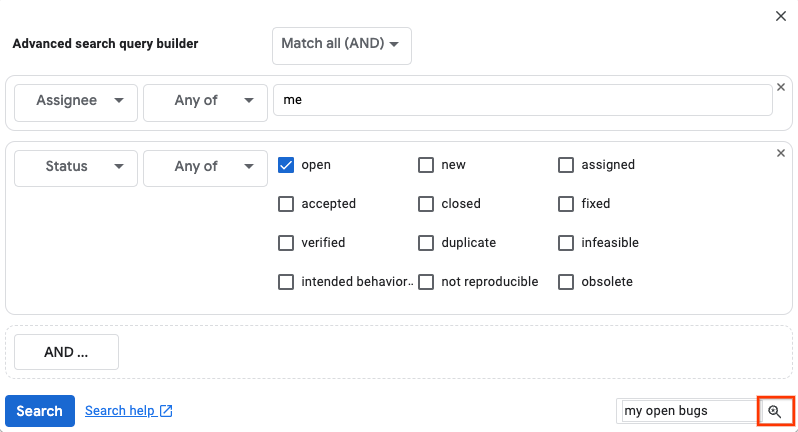
La recherche enregistrée s'affiche dans la section Recherches enregistrées du panneau de navigation de gauche.
Modifier une recherche enregistrée
Pour modifier une recherche enregistrée:
Ouvrez Issue Tracker dans votre navigateur Web.
Dans le panneau de navigation de gauche, recherchez la recherche enregistrée que vous souhaitez modifier.
Pointez sur le nom de la recherche enregistrée, puis cliquez sur l'icône "Plus".
Sélectionnez Paramètres.
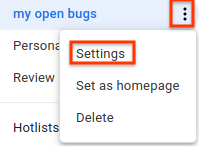
Modifiez la recherche enregistrée sur la page qui s'affiche.
Cliquez sur Mettre à jour.
Vous pouvez également modifier une recherche enregistrée depuis sa page de résultats en cliquant sur l'icône en forme de crayon à côté de son nom.
Modifier les critères de recherche
Pour modifier les critères d'une recherche enregistrée:
Ouvrez Issue Tracker dans votre navigateur Web.
Exécutez la recherche enregistrée que vous souhaitez mettre à jour en cliquant sur son nom dans le panneau de navigation de gauche.
Modifiez les critères de recherche.
Vous pouvez modifier les critères de recherche dans la barre de recherche ou le générateur de requêtes.
Exécutez la recherche modifiée.
Sur la page des résultats de recherche, cliquez sur le bouton bleu Enregistrer.

Copier une recherche enregistrée
Pour copier une recherche enregistrée:
Ouvrez Issue Tracker dans votre navigateur Web.
Exécutez la recherche enregistrée que vous souhaitez copier en cliquant sur son nom dans le panneau de navigation de gauche.
Cliquez sur le bouton déroulant situé à droite de la barre de recherche.

Attribuez un nouveau nom à la recherche dans la barre de texte Enregistrer la recherche en tant que, située en bas à droite de l'écran déroulant.
Cliquez sur le bouton Enregistrer à côté du nom de votre recherche.
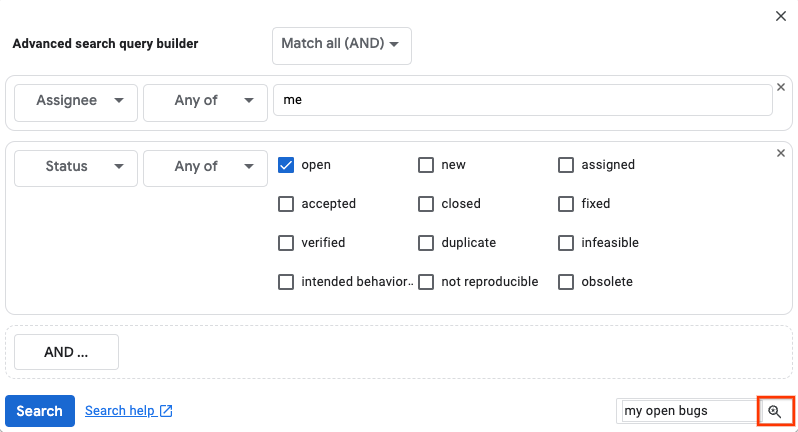
La recherche copiée s'affiche dans la section Recherches enregistrées du panneau de navigation de gauche.
Supprimer une recherche enregistrée
Pour supprimer une recherche enregistrée:
Ouvrez Issue Tracker dans votre navigateur Web.
Dans le volet de navigation de gauche, recherchez la recherche enregistrée que vous souhaitez supprimer.
Pointez sur le nom de la recherche enregistrée, puis cliquez sur l'icône "Plus".
Sélectionnez Supprimer.
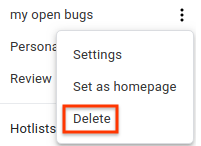
Cliquez sur Confirmer lorsque vous y êtes invité dans la fenêtre superposée.
